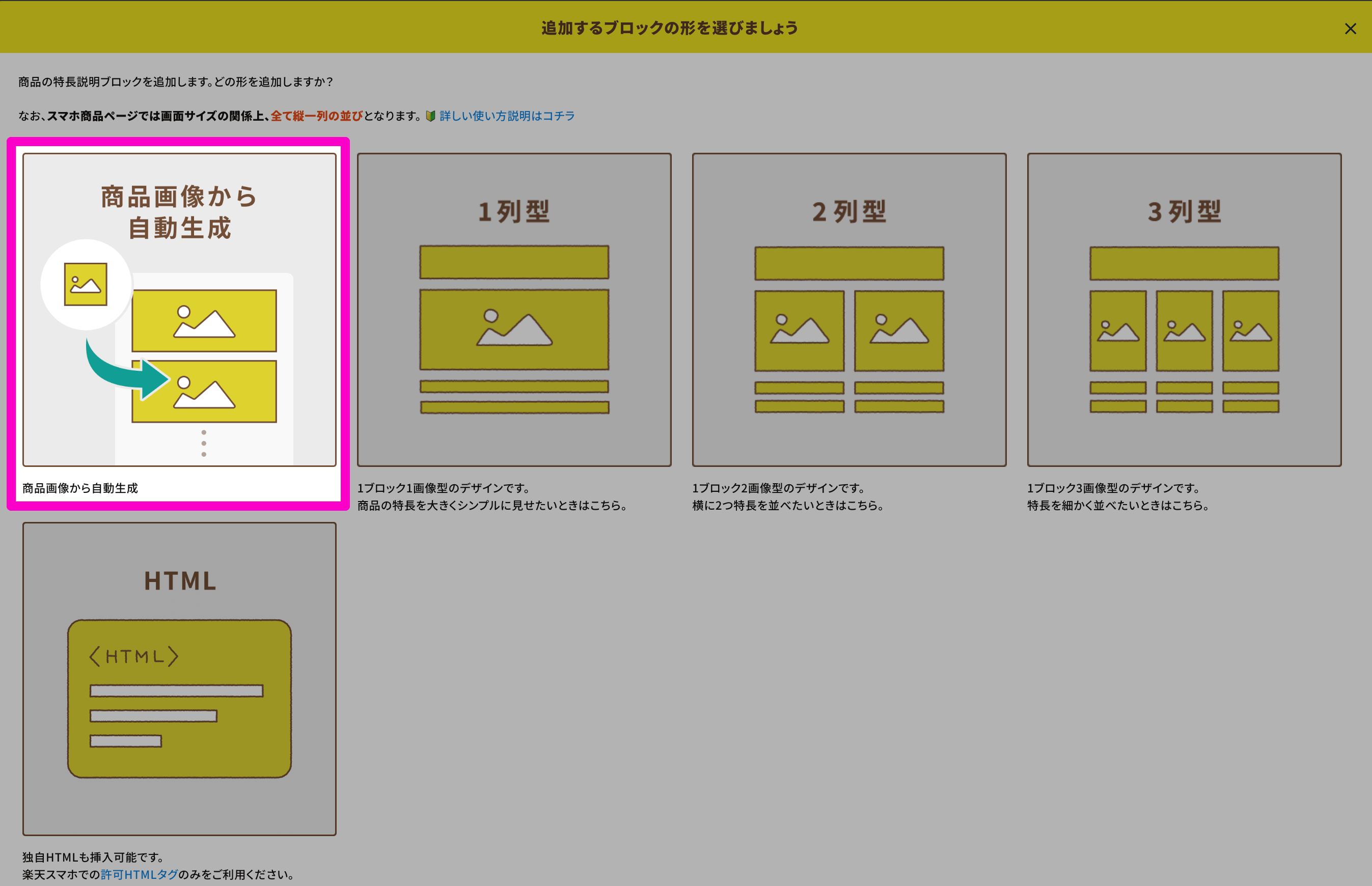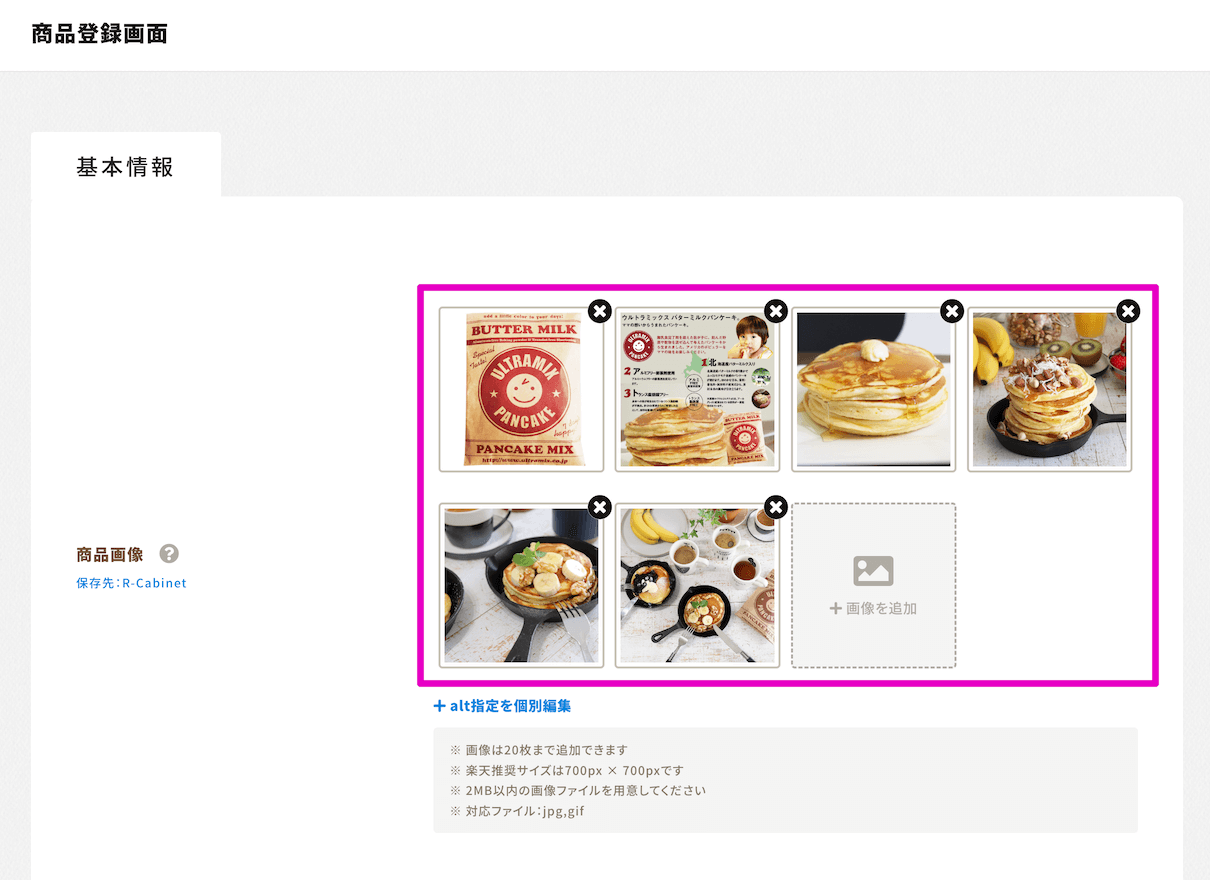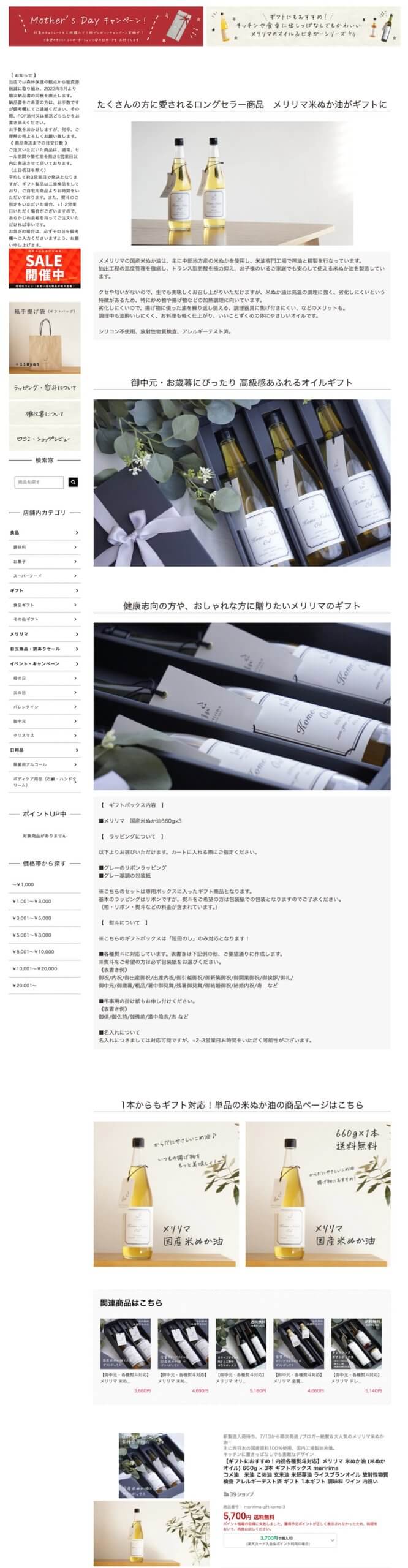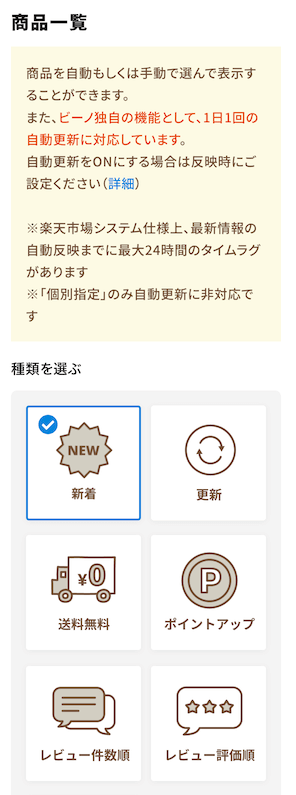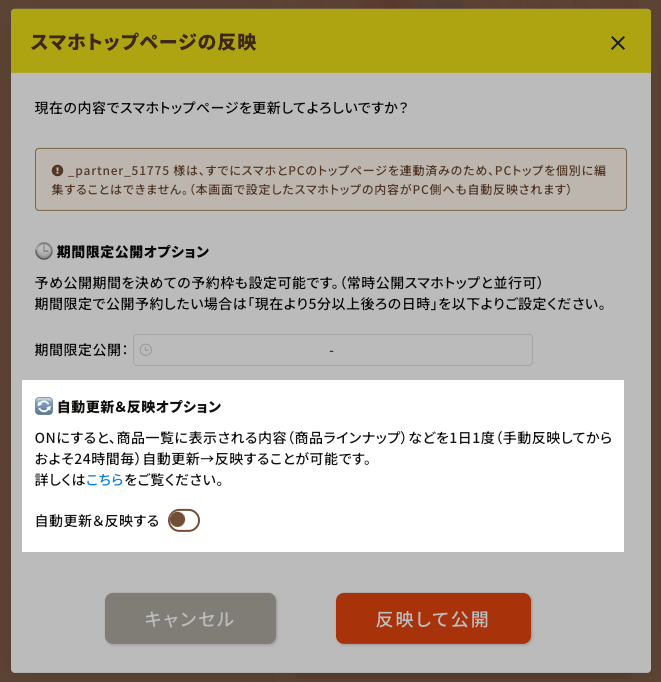ビーノではRMSにはない独自の機能を多数ご用意しております!
本記事では各機能で提供している、日々の更新がきっと楽になる独自機能を簡単にご紹介いたします✨
PCトップページ作成機能や特集ページ作成機能などもビーノ独自の機能となりますが、本記事では「意外と知られていない!?」機能に絞ってご紹介いたします😉
2024.08 商品登録機能
商品画像から簡単に商品説明を作成できる機能をリリースしました👏
PCトップページ・特集ページ作成機能
1. ポップアップ案内設定機能
こちらは 2024年5月 にリリースされたできたてほやほやの新機能です🌸
GOLD製PCトップページ(※)や特集ページを開いた際にページ前面に表示される画面(ポップアップ)を簡単に設定することができます!
PCトップページをRMS製新店舗トップに移行していない(PC/スマホ個別作成タイプ)店舗様のみご利用いただけます
必ずお客様に見てもらうことができるため、スーパーSALEやお買い物マラソンのイベント時などにぜひ有効活用してくださいね!
📖 ご設定方法はこちら(PCトップページの作り方)
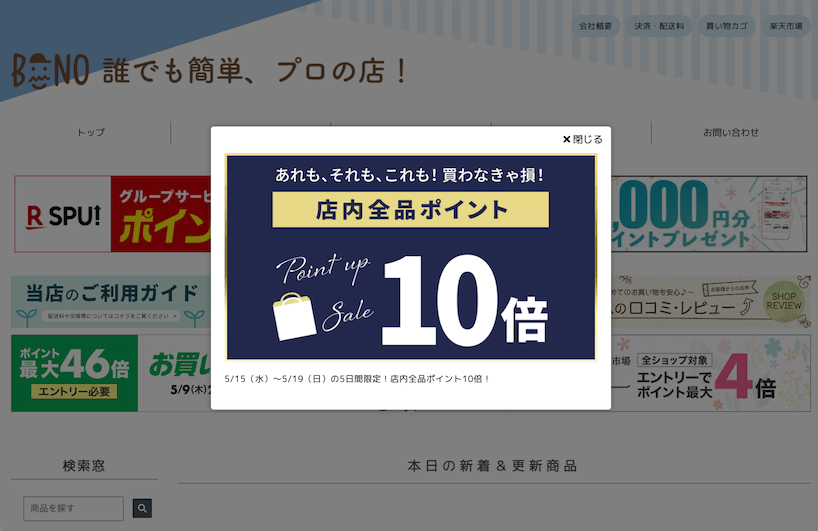
商品登録機能
📖 ビーノの商品登録機能の使い方はこちら
1. 商品画像のリサイズ機能
基本情報の「商品画像」登録時にご利用いただける機能となります!
R-Cabinetで決められている画像サイズ(3,840 × 3,840px, 2MB以内)より大きい画像を登録したいとき、ビーノで登録することで自動でリサイズし、登録することができます📸
また、長方形の画像を正方形にすることもできるようになっています。
PC内から選んだ画像のみ対象です
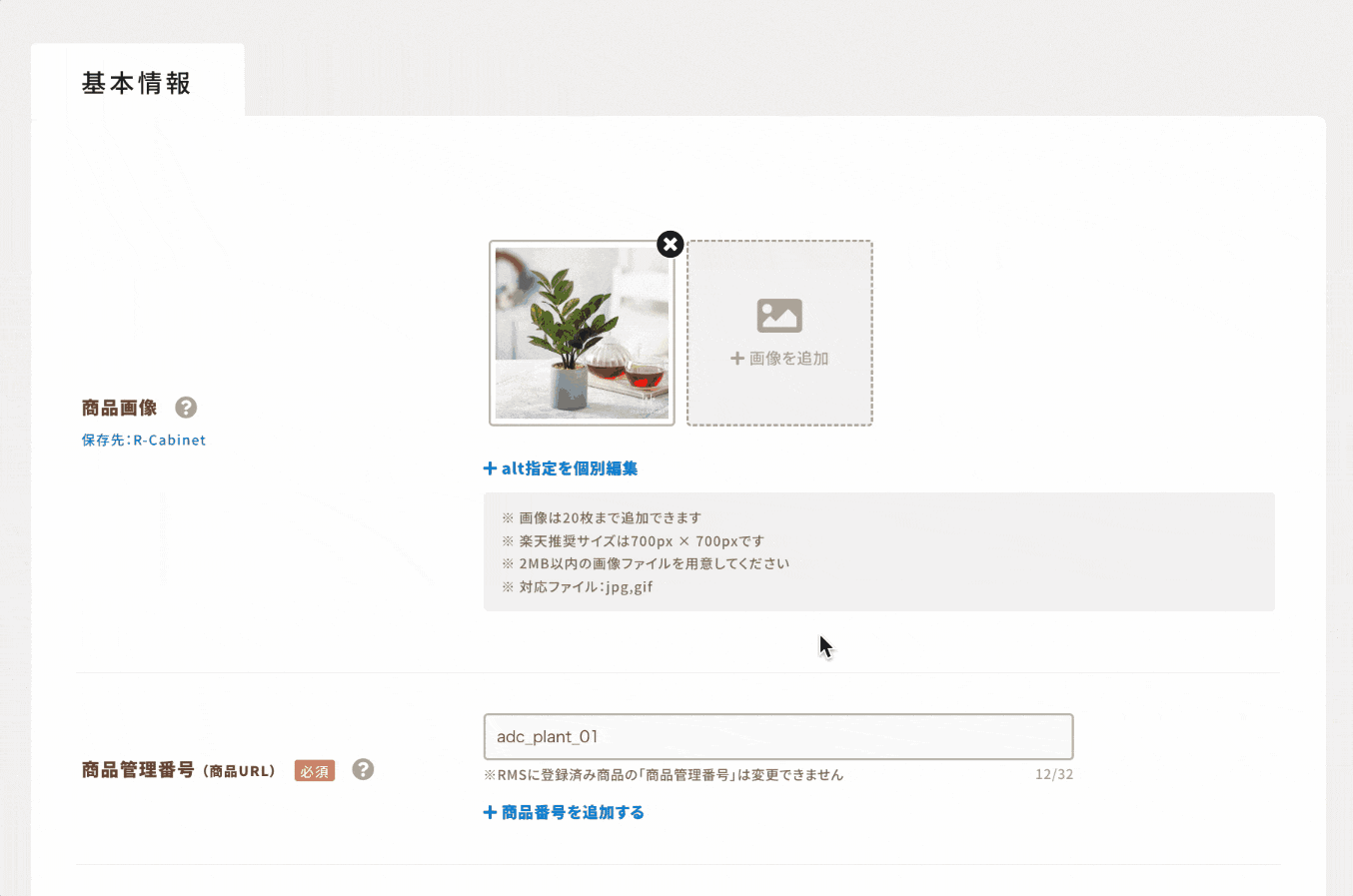
2. 商品仕様の取り込み機能
SKU移行後に入力必須となった、「商品仕様」を一から設定するのってけっこう大変ですよね…
商品仕様はカラーやサイズ、重さ、材質など商品の詳細情報を設定する項目です
そんなときにおすすめなのが「同ジャンルIDの商品から取り込む」機能です!
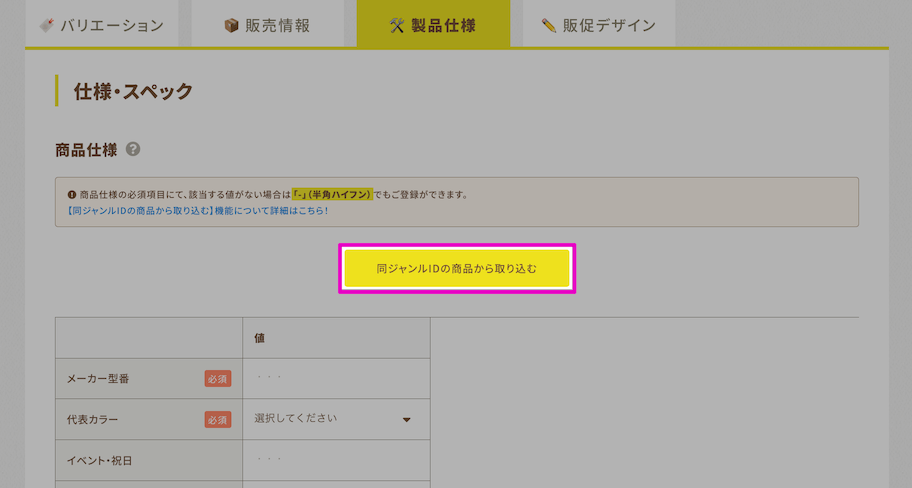
こちらの機能を使うことで、同じジャンルIDの商品であれば、すでにご登録済みの商品から「商品仕様」のみを取り込むことができます👏
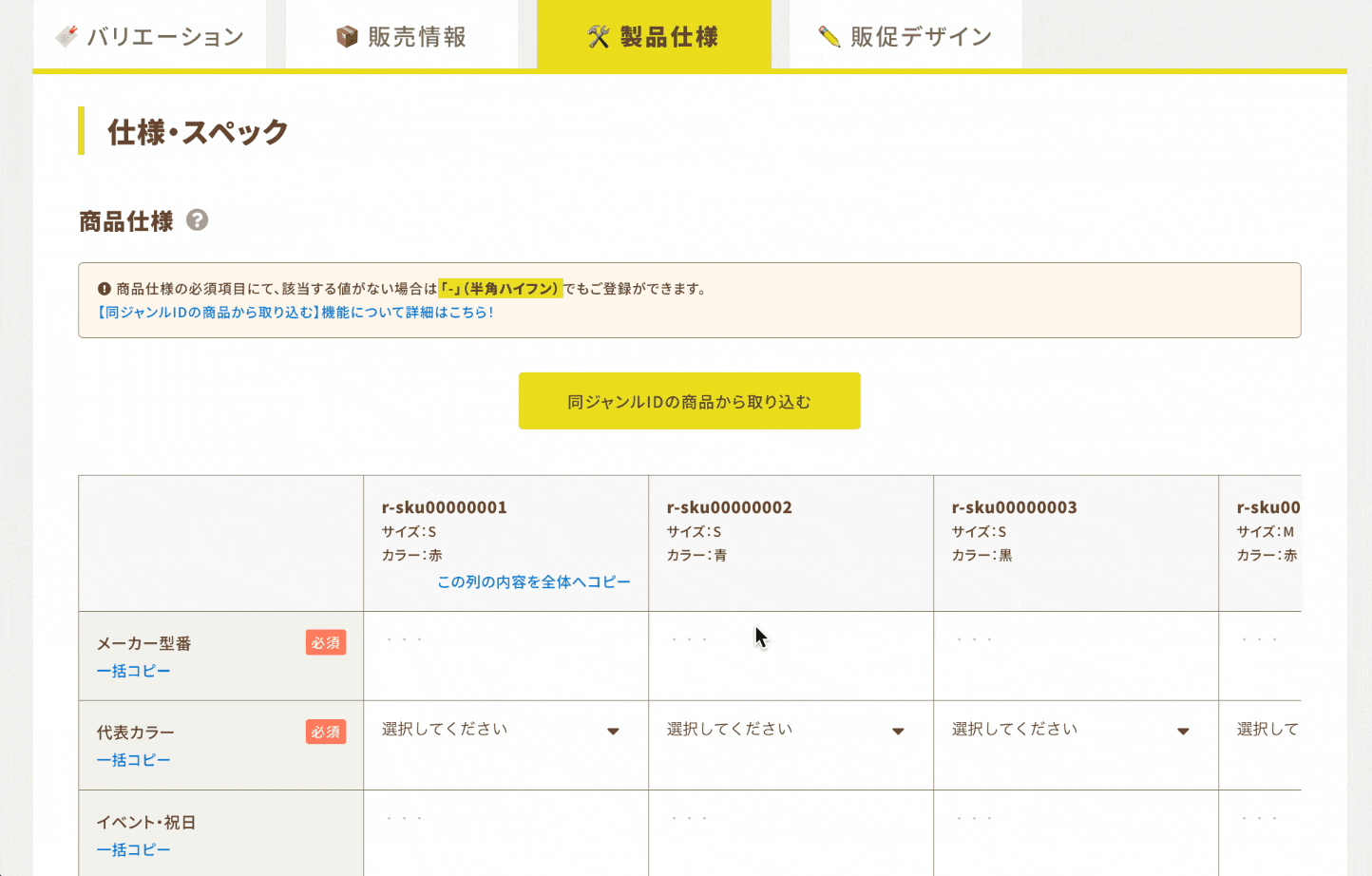
ちなみに…SKU移行前にビーノで作成したスペック表の情報を取り込むこともできますので、ぜひ試してみてくださいね!
📖 同ジャンルIDの商品や旧スペック表から商品仕様を取り込む機能の詳細はこちら
3. 販促コンテンツ作成機能
お客様に商品の魅力を伝えるために重要な販促コンテンツですが、ビーノでは独自の3つのモードでHTMLを使用せず簡単に作成することができます!
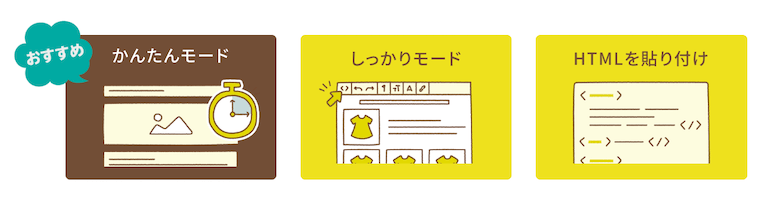
3ステップ!HTML不要!
特に「かんたんモード」はその名の通り、本当に簡単にコンテンツの作成ができるんです✨
- ブロックのタイプを選択
- 画像を選択
- タイトルや説明コメントの入力
たった3ステップできれいな商品ページが作成できるため、どんどん商品登録ができちゃいます!
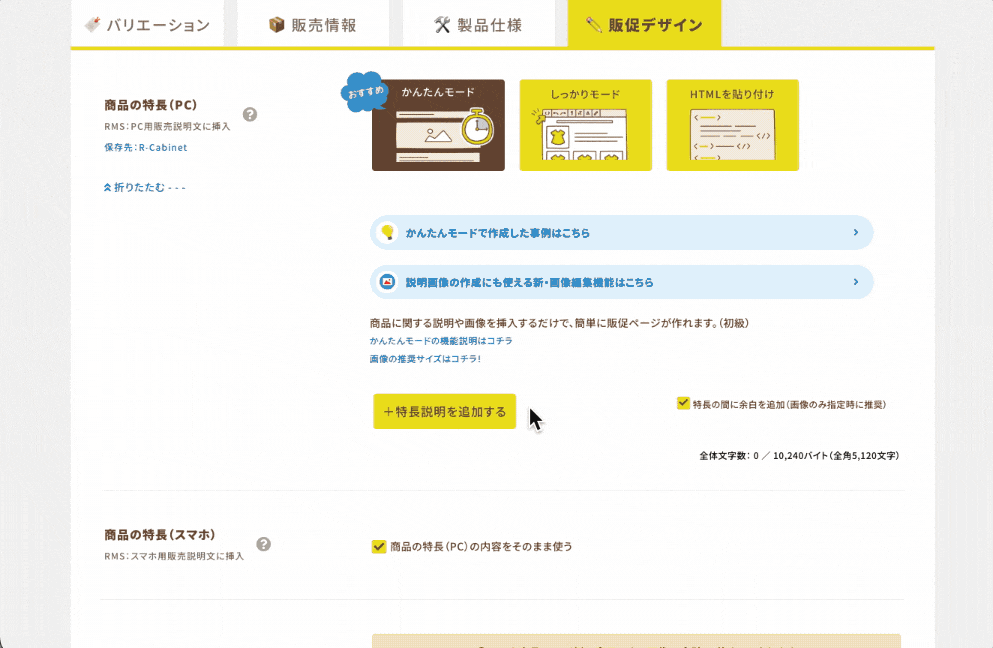
実店舗様の作成事例はこちら
📖 その他導入事例はこちらをご確認くださいませ。
4. 完成イメージ確認機能
商品登録画面の最下部にある「完成イメージ/PC」「完成イメージ/SP」のボタンをクリックすると、編集中の情報が商品ページでどのように表示されるか確認することができます!
これならお客様への公開前に修正点の確認ができて便利ですね✨
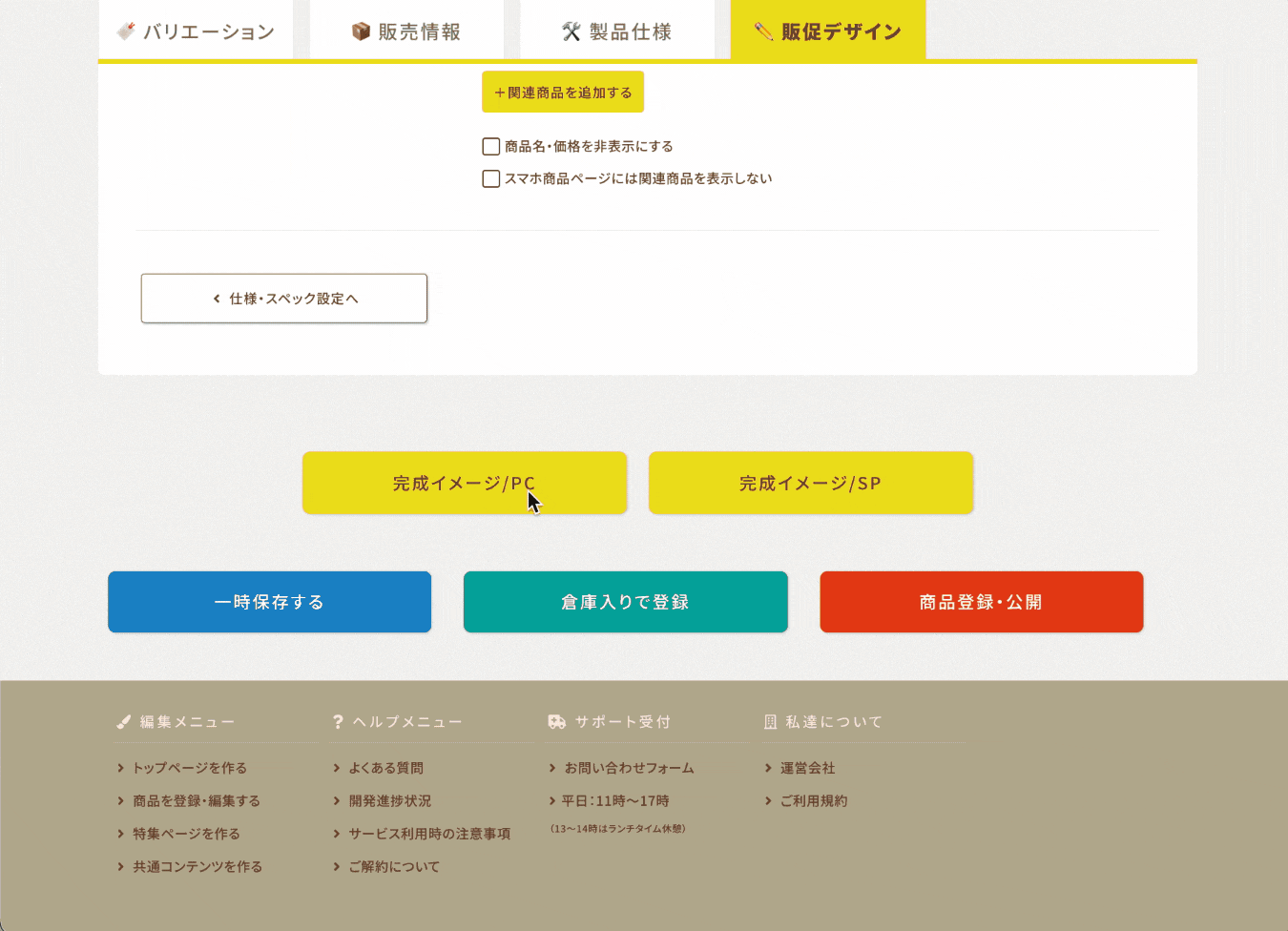
新店舗トップ作成機能(RMS準拠スマホトップ作成機能)
1. 商品一覧の自動更新&反映機能
ビーノでは、独自に新着商品のみを自動で取得・表示するパーツやレビュー件数順に商品を自動で表示するパーツなどをご用意しています!(店舗様自身で1つ1つ商品を選ぶ必要がありません)
さらに、それだけでなく、それら商品を1日1回自動で更新し反映する機能も提供しています✨
そのため、例えば、商品を新しく登録した場合、トップページを編集することなく、自動で新商品をお客様へご案内することができます!
📖 自動更新機能の使い方&詳細はこちら
2. テンプレート機能
スマホトップ作成画面にある「テンプレートを選択」より、ビーノで予めご用意している「テンプレート」をお選びいただくだけで、簡単にデザイン性があり、見栄えの良いスマホトップページが作成できるようになっています!
社内にデザイナーの方がいなくても困ることがありません✨
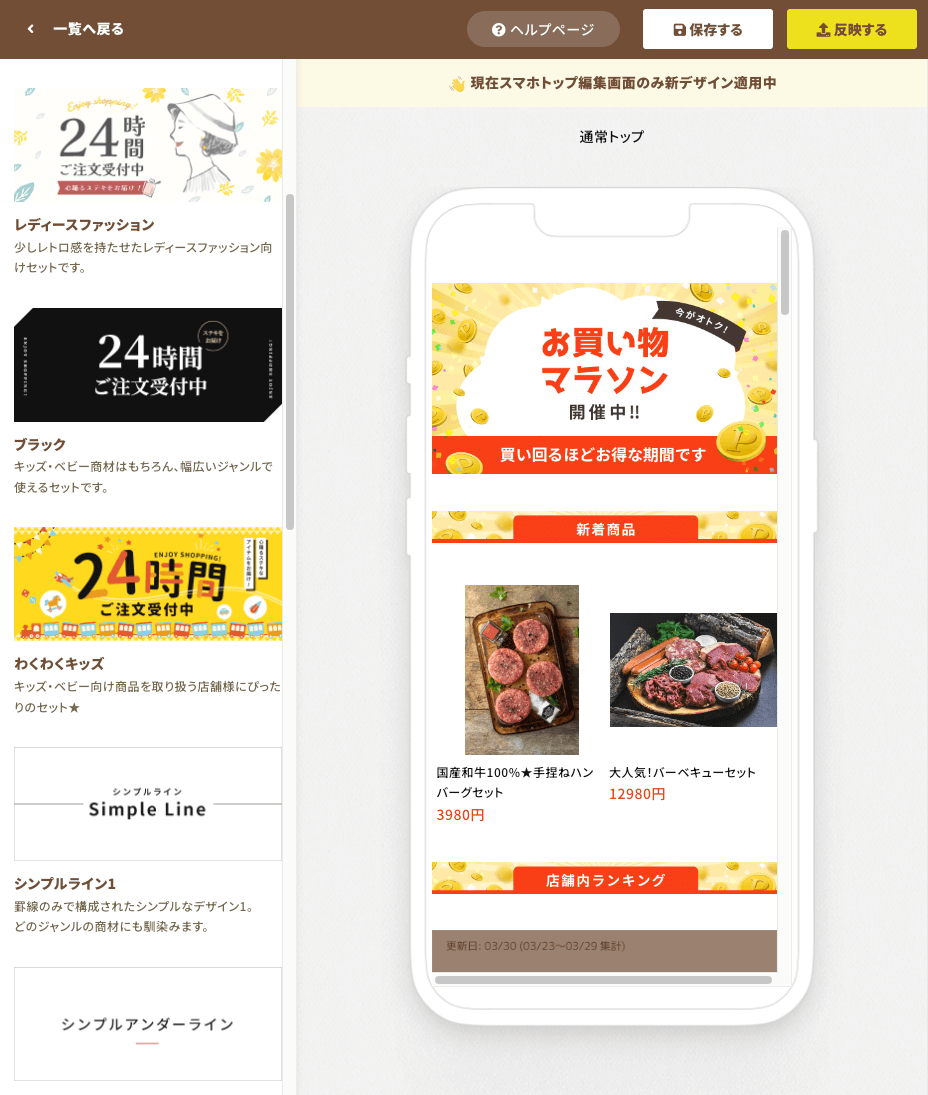
その他、新スマホトップ作成機能の詳細についてはこちらをご確認くださいませ m(_ _)m
3. PCページをデザインする機能
こちらは、PCトップもRMSの新店舗トップに移行された店舗様におすすめの機能です🎨
PC用新店舗トップ移行後も、PC商品ページやPCカテゴリページのヘッダー・フッター・レフトナビはこれまで通り、店舗様ご自身で作成する必要があります。
本機能は、そのヘッダー・フッター・レフトナビのみを作成することができる機能となっております!
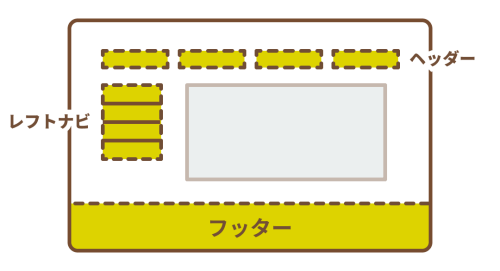
PCトップページを作る機能と同じような形で、簡単にバナーリンクの設定やショッピングガイドの作成ができますので、ぜひ試してみてくださいね✨
📖 PCページをデザインする機能の詳細はこちら
画像編集機能
こちらは2023年9月に旧・画像加工機能から大幅にアップデートされ、画像編集機能となりました。
ビーノが無料提供しているバナーテンプレートを利用して、文字のみを変更したり、スタンプを追加したり…といったことができるようになりました!
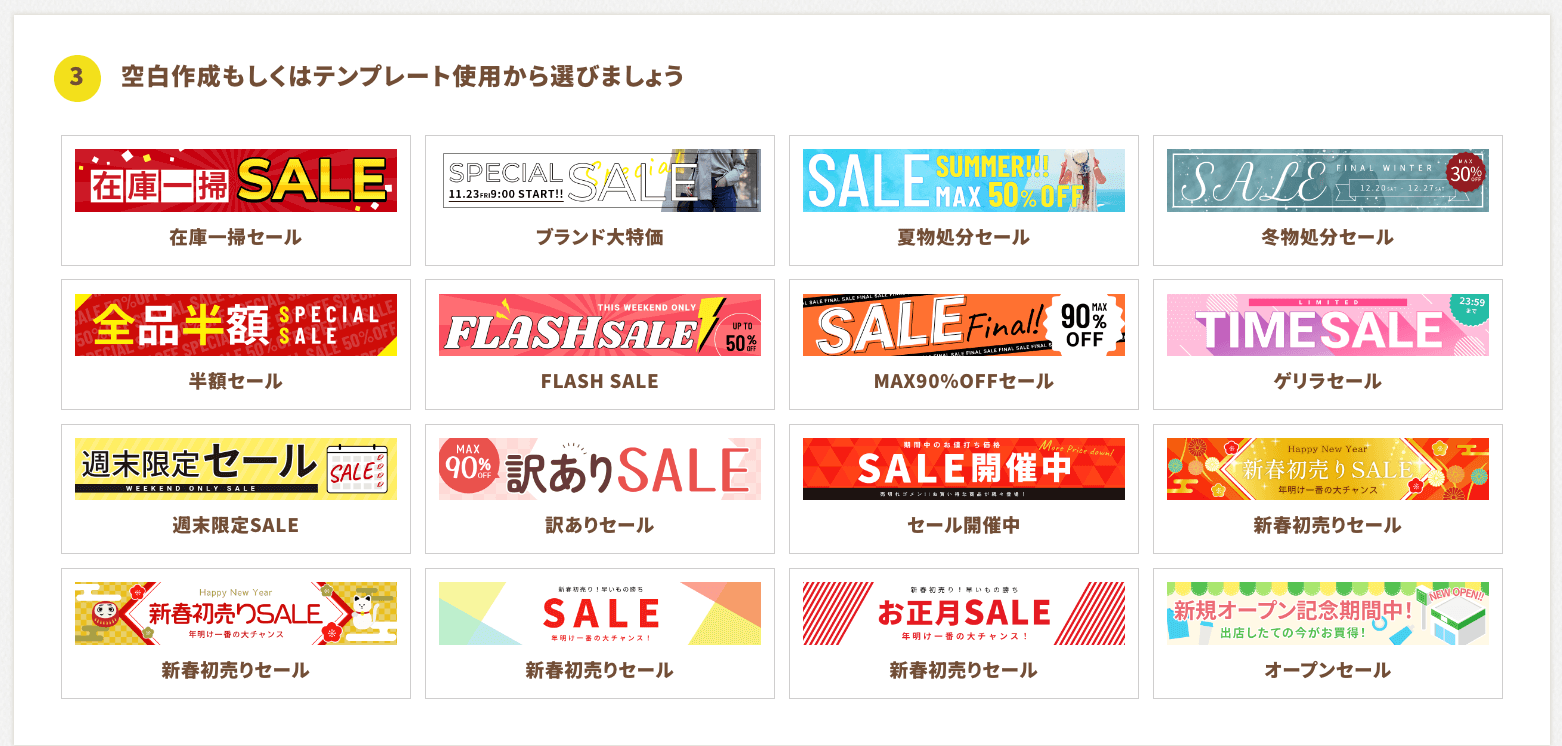
また、編集中データの保存もできるようになったため、再度同じバナーの文言だけ変更したいといった場合も、データを保存されていれば簡単に編集することができます👏
ほかにも…豊富な素材が用意されていたり、枠線や背景色の細かな調整などもできるため、バナー制作などちょっとしたECデザイン業務であれば充分にカバーできる機能となっております。
月40枚まで無料🆓で作成データの保存ができますため、ぜひお試しください!
(41枚目以降は有料のチケットを購入していただくことで、保存ができます)
📖 画像編集機能の使い方&詳細はこちら
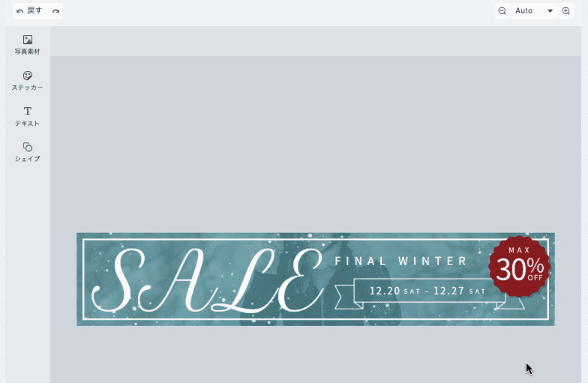
最後に
本記事で紹介した機能以外にもビーノでは様々な機能をご用意しております!
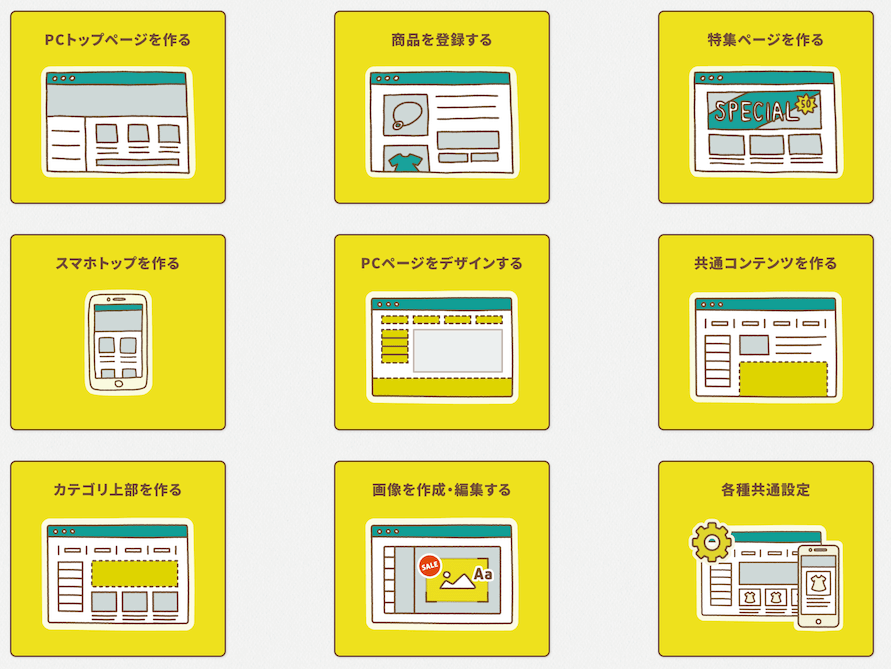
いずれもHTMLやデザインの知識は必要なく感覚的にご利用いただける機能となっておりますので、ぜひいろいろな機能を試してみてくださいね!
また、ビーノでは独自機能をご用意することでより店舗様にとって使いやすい便利なツールの提供を日々目指しています!
今後も随時、独自機能を追加予定となりますため、ぜひお楽しみにお待ちくださいませ(˚灬˚)
▼今後の開発予定はこちら
https://section09.notion.site/biiino-progress
関連キーワード:オリジナル機能 ビーノだけ ビーノにしかない ビーノを使うメリット